
Всем привет! Дайте угадаю — у вас канал на Яндекс эфир и вы хотите ускорить процесс выхода на «Монету». Я прав?
Что ж, в таком случае, данная статья то, что вам нужно. Способ увеличения просмотров (накрутки), предложенный мной в этой статье, я лично применял на одном из своих каналов и могу с уверенностью заявить, что на момент написания данного текста — метод рабочий. Суть его кроется в использовании специальной программы «Yandex.efire» от команды разработчиков blb.team которая, при помощи паблик прокси будет накручивать просмотры на ваши видео и процесс набора заветных 10 000 просмотров для подключения монетизации заметно ускорится.
При этом, пользоваться программой совсем не сложно(а с моим объяснением еще проще), все что необходимо сделать — скачать программу на свой ПК, установить и провести парочку элементарных настроек. Но перед этим небольшой дисклеймер.
● 100% Гарантий, что канал не попадет в бан за накрутку нету.
Канал, на котором я крутил просмотры при помощи данной проги в бан не попал. Да и каких-либо негативных отзывов от других пользователей я тоже пока не встречал. Но, в любом случае, накрутки на Яндекс Эфир запрещены, поэтому все риски связанные с использованием этой программы вы берете на себя. Также, если я увижу жалобы пользователей на тему того, что каналы начали банить — я сообщу об этом здесь. Если этого сообщения нету — значит все хорошо и программа работает.
● Накручивать рекламные просмотры не получится.
Программа крутит просмотры со сторонних ресурсов, а на сторонних ресурсах плеер Яндекса рекламу не транслирует. Поэтому программа полезна только для выхода на монетизацию — после абсолютно бесполезна.
Обо всем что нужно было предупредил — переходим к инструктажу по работе с программой «Yandex.efire».
Настройка «YandexEfire» для накрутки просмотров
Качаем и устанавливаем «YandexEfire»
Итак, первым делом нам необходимо скачать и установить программу «YandexEfire». Скачать ее можно кликнув здесь или перейдя по ссылке в конце статьи.
Программа (вместе с отпечатками, о них расскажу ниже) будет находится внутри архива — распаковываем его. После распаковки перед вами появится папка «YandexEfire» открываем ее и находим одноименный значок «YandexEfire» — кликаем по нему. После этого — откроется окошко загрузки. Если ПК мощный — загрузка займет пару секунд, если послабее — придется немного подождать. Как только закончится загрузка — программа откроется и можно будет преступать к ее настройке.
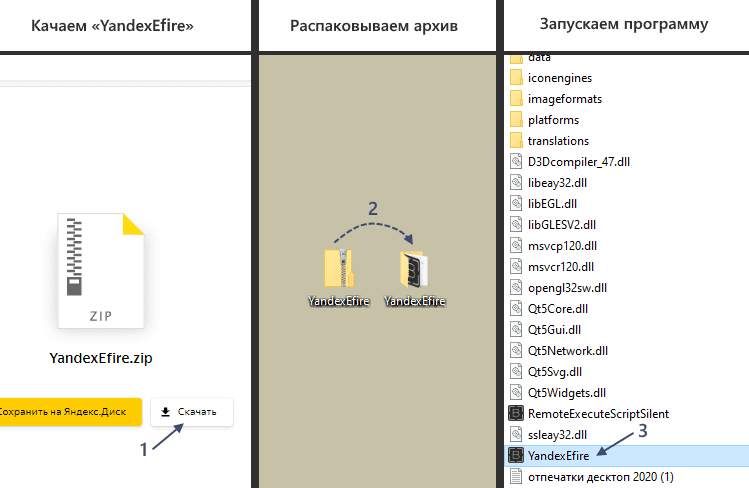
Настраиваем
В открывшемся окне мы видим такой интерфейс, с пятью полями для настройки.
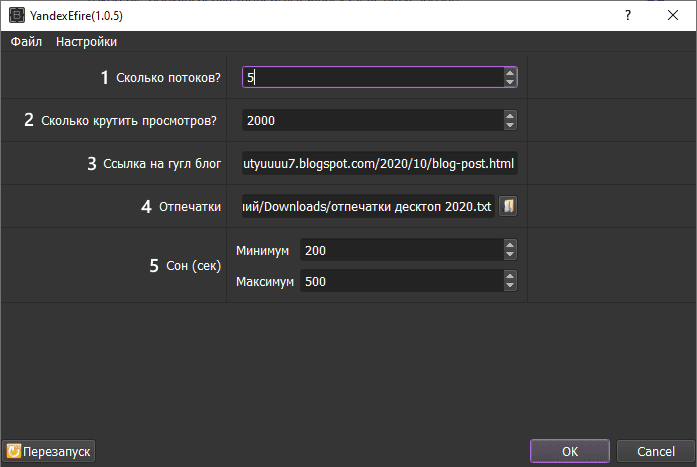
1. Сколько потоков? — количество одновременно работающих копий программы
2. Сколько крутить просмотров — количество выполнений после которого работа с успехом завершиться
3. Ссылка на гугл блог — Сюда нужно будет вставить ссылку, где ее взять расскажу дальше
4. Отпечатки — в архиве с программой идет файл «Отпечатки десктоп 2020», нужно указать путь к этому файлу. Отпечатки — это паблик прокси. Без них накрутки не получится.
5. Сон — здесь нужно в секундах указать количество времени которое софт будет «смотреть» видео, например на скриншоте выставлено 100-200 секунд, софт возьмет рандомное число в этом промежутке и будет смотреть видео, при следующем просмотре так же будет другое рандомное число!
Нажимаем кнопку ОК и работа начинается!
С настройкой думаю проблем не будет, теперь перейдем к подготовке самих видео!
Подготовка видео
Если у вас уже есть канал с загруженными видео — хорошо. Если нет, то нужно зарегистрироваться на сервисе Яндекс Эфира -> https://yandex.ru/efir и загрузить видео на новоиспеченный канал.
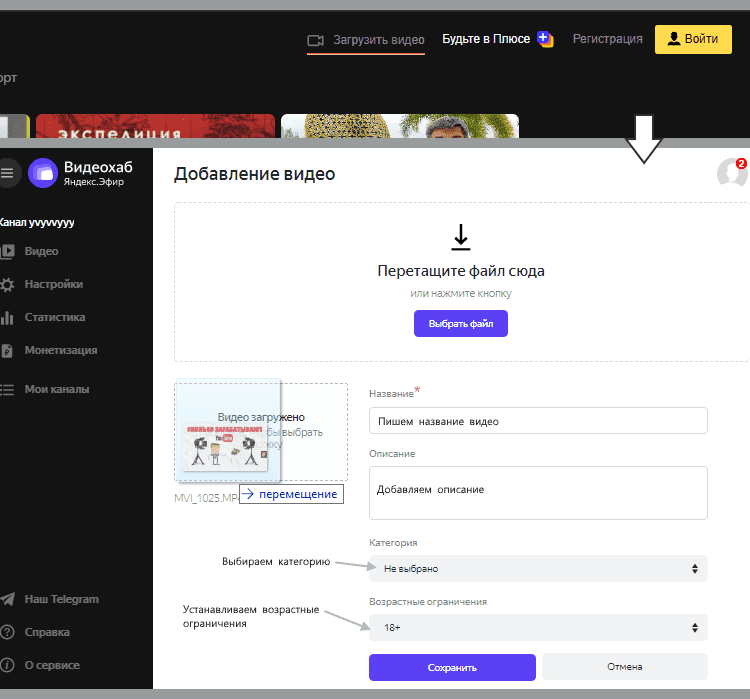
Итак, канал есть, видео на которые мы будем накручивать просмотры тоже.
Теперь нам необходимо создать аккаунт на сайте Blogger -> https://www.blogger.com. Для чего это нужно объясню далее.
Здесь вас попросят авторизоваться в гугл аккаунте, если вы уже авторизованы, то попадаем в свой кабинет:
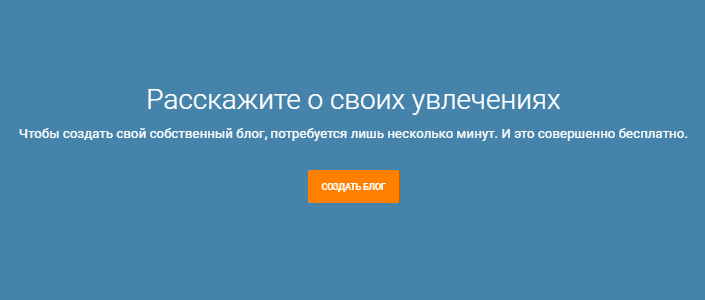
В левом вертикальном меню находим кнопку НАПИСАТЬ со знаком «+» (плюс) , нажимаем на нее для того что бы создать новую запись в блоге.
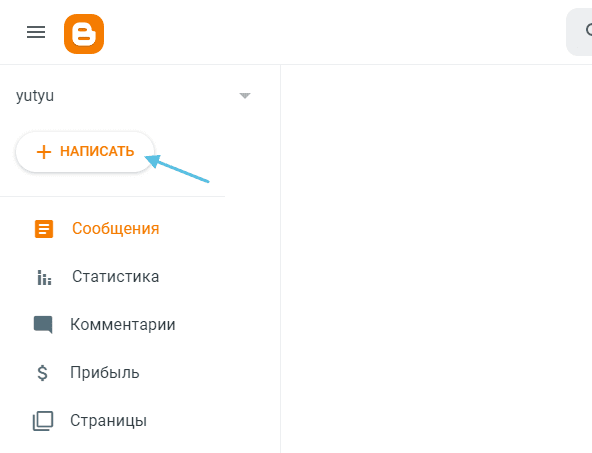
Нас перебрасывает на пустую страницу записи в блоге, поскольку мы тут писать ничего не будем, переключаемся в режим «HTML» что бы вставить код нашего видео!
Делается это слева вверху на панели инструментов:
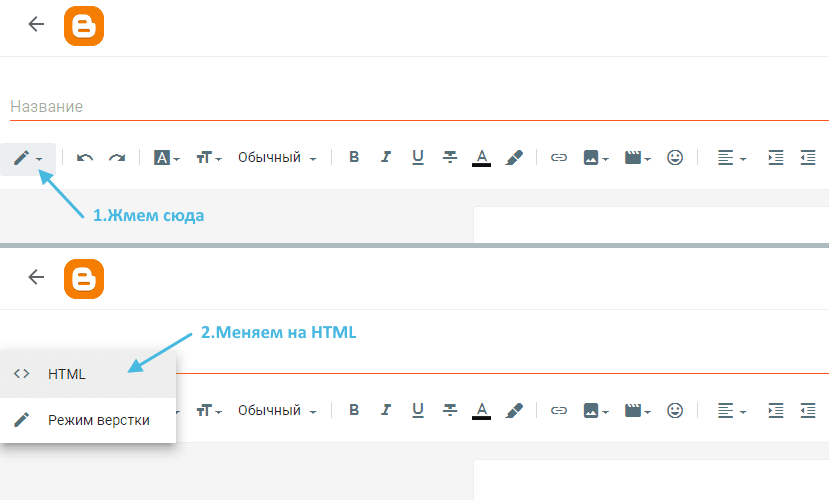
Почти готово! Теперь нам нужно заполучить код самого видео! Возвращаемся в яндекс эфир и в разделе видео, выбираем любое видео мы и нажимаем на него!
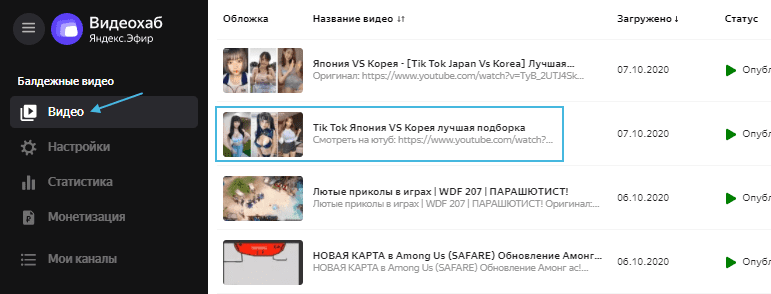
Здесь мы видим описание нашего видео, которое заполняли в начале статьи, если где то ошиблись можно поменять текст пользуясь случаем, и здесь же яндекс услужливо дает нам код вставки видео, даже ничего придумывать не нужно! Для того чтобы скопировать код
нажимаем на «Копировать код вставки».
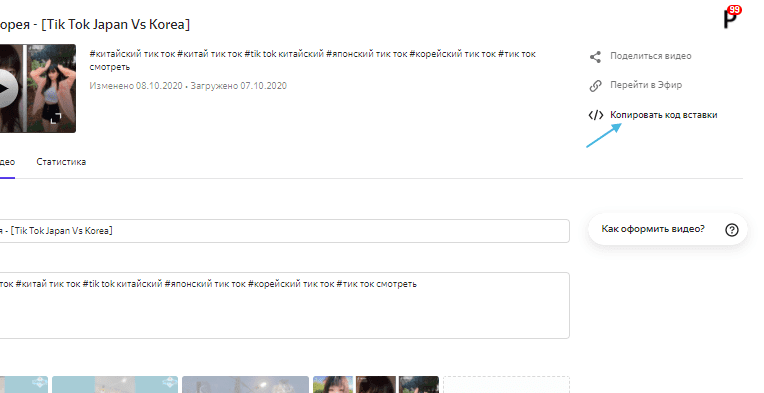
После нажатия код будет скопирован в буфер обмена. Идем назад в блоггер и вставляем этот код в тело нашей статьи.
Должно получиться примерно так, какие-то страшные символы, но не беспокойтесь, яндекс за нас обо всем позаботился.
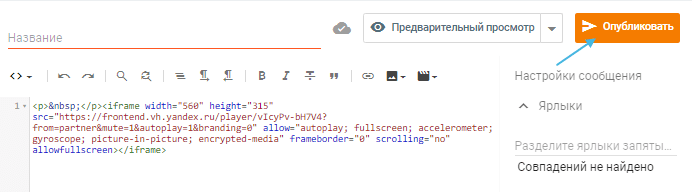
Нажимаем «Опубликовать«.
Мы видим что у нас в блоге появилась запись, в моем случае это запись с заголовком.
Наводим на нее мышкой и появляется всплывающее меню, нажимается на глаз, в новой вкладке открывается сама публикация!
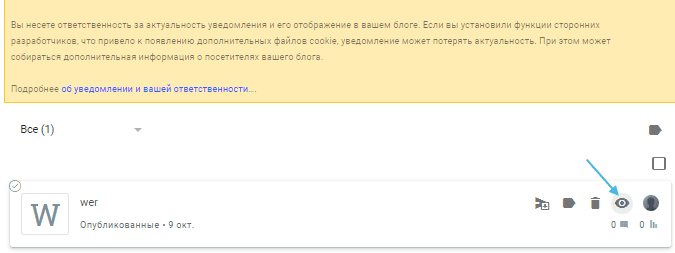
Выглядит конечно не очень красиво, но поскольку это техническая страница которую будут смотреть только боты, пойдет и так!
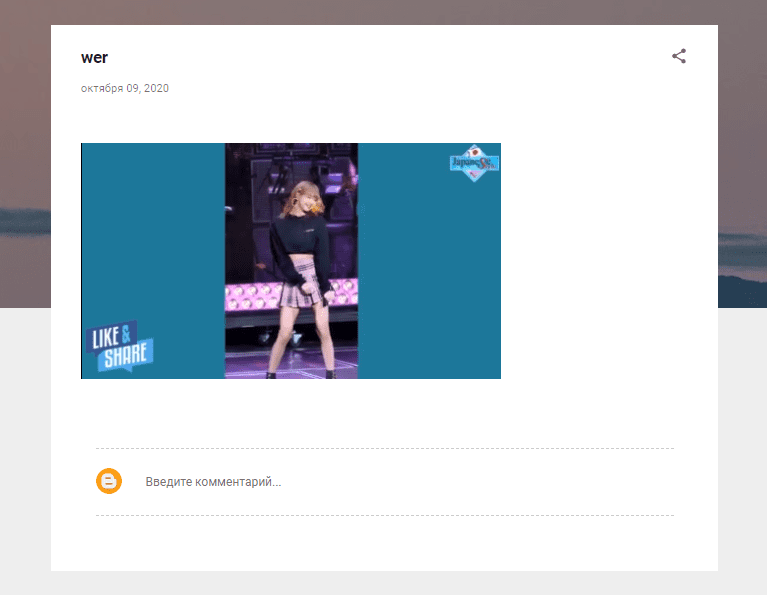
На одной странице может быть не ограниченное количество видео, если мы в редакторе вставим код например 6 видео, на странице будет соответственно 6 видео и в момент работы софта, просмотр засчитается на каждое видео (если это разные видео! на скришоте я продублировал 1 код 6 раз для наглядности):
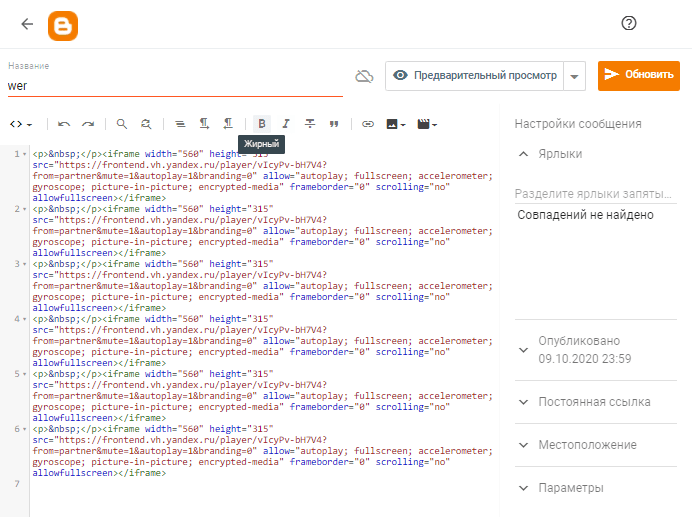
Из этого, получаем вот это:
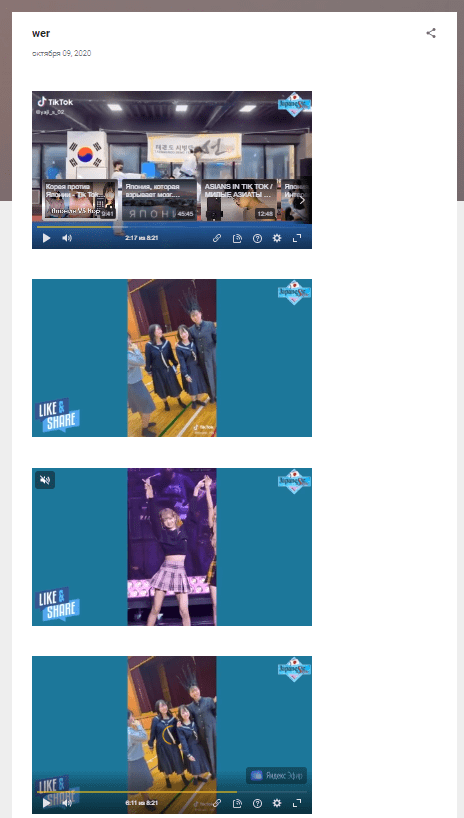
Из адресной строки копируем ссылку и вставляем в программу, эта там самая ссылка которая нам нужна!
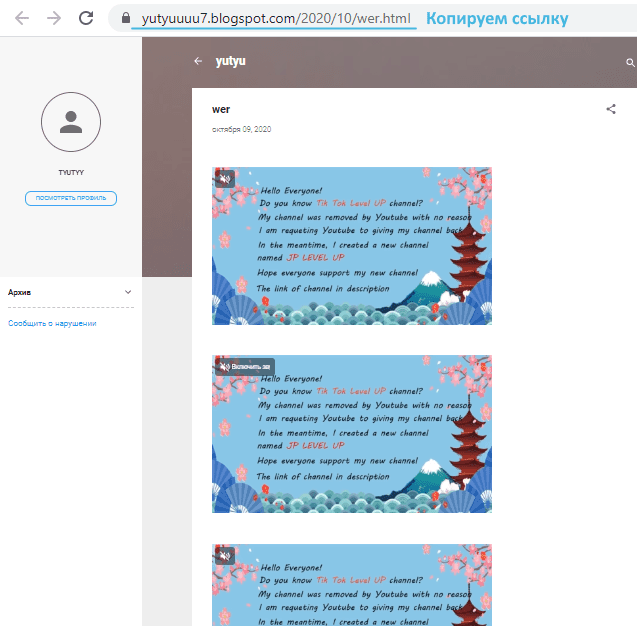
Должно получиться примерно вот так:
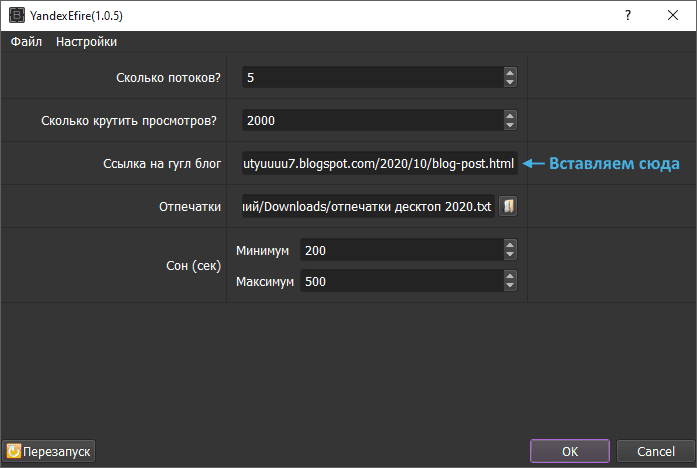
Все готово! Нажимаем ОК, и смотрим как в статистике растут просмотры. Если все сделано правильно вы уведите следующую картинку.
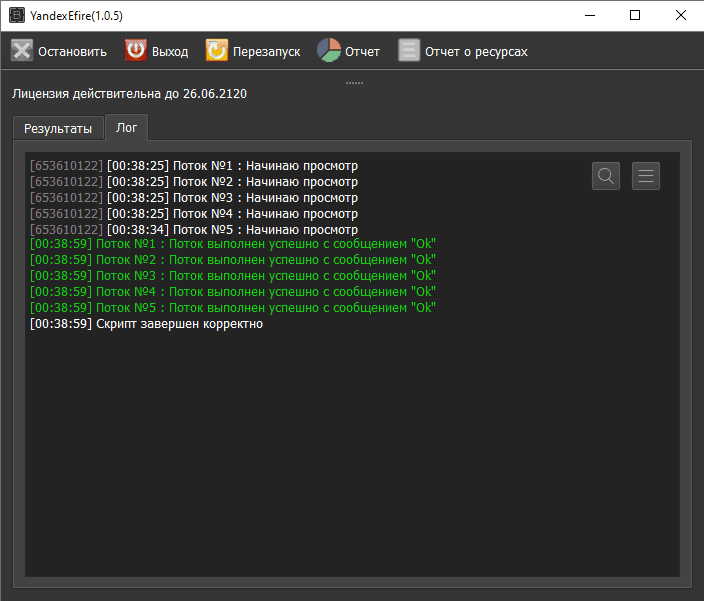
Рекомендую накручивать не более 1000 просмотров в день. Хотя, есть примеры, когда людям удавалось показывать экстримальные результаты в 10 000 просмотров за сутки и без проблем подключать монетизацию.
Так же хочу вас предостеречь, софт требователен к мощности компьютера, т.к. если брать на нашем примере из статьи, на тестовой странице 6 видео и работать это все дело будет в 5 потоков, т.е. 5*6 = 30 одновременно работающих видеоплееров, воспроизводящих видео! Это непростая задача даже для компьютера средней мощности, а тем более не стоит ждать подвигов от ВДС с 2гб оперативной памяти! Поэтому если появляются ошибки, первое что необходимо сделать — снизить количество потоков.
Скачать «YandexEfire»: https://prostguide.ru/jandeks-jefir.html
Скачать «Опечатки» отдельно:
otpechatki-desktop-2020.zip
На этом все! Обязательно пиши свои отзывы по работе с программой в комментарии.
Успехов подключении монетизации и всего доброго!
